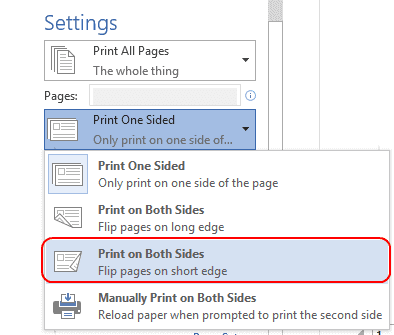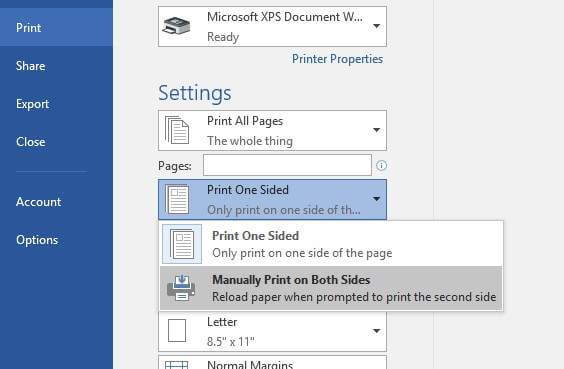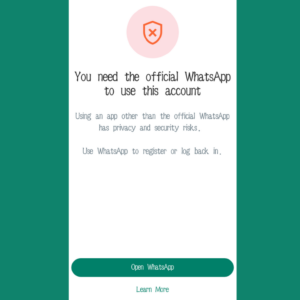Cara Print Bolak Balik PDF Di Semua Printer 100% Work- Mengerjakan tugas sekolah atau kantor sering kali menggunakan berbagai bentuk dokumen file. Tugas – tugas ini tak jarang harus kita kumpulkan kepada guru atau bos kita dengan melakukan print terlebih dahulu.
Tak jarang, biaya yang dikeluarkan untuk melakukan pekerjaan itu harus mengeluarkan biaya yang tidak sedikit. Apalagi print yang dilakukan membutuhkan kertas yang begitu banyaknya. Solusinya, anda perlu menerapkan cara print bolak balik pdf supaya bisa menghemat pengeluaran.
Tak mau mengeluarkan biaya yang terlalu banyak tentunya memaksa anda berpikir lebih keras lagi. Melaksanakan semua tugas atasan seperti guru atau bos harus dilakukan dengan baik dan benar, supaya tidak kena marah atau sanksi nantinya.
Dalam membuat sebuah dokumen yang diperlukan, ada banyak jenis file yang bisa anda gunakan. Salah satu jenis filenya adalah pdf yang sangat mudah digunakan dan pas buat melakukan presentasi di depan orang banyak.
Cara Print Bolak Balik PDF Di Semua Printer
Karena sering kali tugas yang anda punya harus di print sudah pasti anda akan mengeluarkan beberapa rupiah untuk melakukannya. Entah untuk kertas, tinta, atau jasa print di fotocopy serta jumlah yang kadang kala cukup banyak.
Tenang, untuk mengakali hal tersebut mengapa anda tidak mencoba untuk melakukan print dengan cara bolak balik. Dengan begitu anda bisa menekan biasa kertas yang anda miliki. Apabila anda bingung untuk melakukannya, berikut ini cara dan langkah – langkahnya.
Di sini, untuk melakukan print secara bolak balik anda dua cara. Yang pertama adalah secara otomatis dan secara manual. Melakukan cara ini sangatlah mudah, anda hanya perlu setting pada saat ingin melakukan print. Langsung saja berikut ini ulasannya,
1. Cara Print Bolak Balik Secara Otomatis
Untuk cara yang pertama ini yaitu secara otomatis, printer yang digunakan harus memenuhi syarat. Syaratnya adalah printer tersebut sudah mendukung duplex printing yang bisa anda ketahui melalui buku panduan yang disertakan ketika pembelian.
Baca Juga :
- 3 Cara Mengatasi Hasil Print Bergaris Dengan Mudah Dan Cepat
- Cara Menghemat Baterai Smartphone Hingga 200 Persen
- 3 Cara SMS Gratis Ke Semua Operator Di Android
Jika printer yang anda gunakan sudah mendukung fitur tersebut, tentu anda bisa melakukan print bolak balik secara otomatis. Namun, jika anda bingung untuk melakukannya, anda bisa mengikuti beberapa langkah berikut ini.
- Pilih salah satu file pdf yang akan dilakukan print, lalu klik print.
- Pada halaman setting ini, menu di bawah menu pages silakan anda pilih Print on Both Sides. Menu ini akan muncul apabila printer yang anda gunakan mendukung fitur syarat tadi.

- Setelah selesai melakukan setting tadi, terakhir anda bisa klik print.
2. Secara Manual
Apabila printer yang anda gunakan tidak mendukung untuk melakukan print bolak balik secara otomatis, anda bisa dengan cara kedua ini. Cara kedua ini akan sedikit rumit tapi tetap mudah dilakukan yaitu secara manual.
Cara manual ini bisa dilakukan dengan cara dengan print seperti biasa. Untuk melakukan print balik, anda bisa membalik kertas yang masih kosong. Mengaplikasikan cara manual ini anda bisa mengikuti langkah – langkah berikut ini.
- Di sini, silakan anda bisa pilih file dokumen yang akan di print.
- Setelah terbuka, pilih menu print dan setting pada menu Manually Print on Both Sides.

- Silakan anda klik print dan print lagi sebaliknya.
Pada setting Manually Print on Both Sides tertulis ulasan kalau supaya mengisi kembali kertas yang sudah dicetak sebelumnya. Dengan begitu anda bisa melakukan pencetakan secara bolak balik, walaupun dilakukan secara manual.
Nah tuh, mudah sekali bukan untuk cara print bolak balik pdf untuk menekan biaya kertas yang digunakan. Jadi, yang perlu anda perhatikan untuk melakukan berbagai cara diatas adalah pada bagian setting dibagian sebelum melakukan print.
Cukup mudah bukan untuk melakukan cara di atas sendiri. Sebelum melakukan semuanya, cek terlebih dulu spesifikasi dari printer yang anda punya, apabila ada fitur duplex printing cara otomatis bisa dilakukan. Sekianlah artikel kali ini semoga bisa bermanfaat buat anda semua.